Liferay5.1.1 技术手册
作者:付斌
QQ:325541232 2008 年 09 月 26 日
�
门户产品技术手册
目录
1 运行环境
2 准备工作
2.1 设置DNS后缀
3 安装配置步骤
4 模板结构与模板修改
1.1 硬件环境
1.2 软件环境
................................................................................................................................... 2
....................................................................................................................... 2
....................................................................................................................... 2
................................................................................................................................... 3
................................................................................................................. 3
........................................................................................................................... 3
............................................................................................................... 3
............................................................................................... 4
............................................................................................... 8
............................................................................................................. 13
............................................................................................................................. 15
............................................................................................................. 15
..................................................................................................................... 15
......................................................................................... 15
3.1 门户软件安装
3.2 数据库迁移及发布部署
3.3 设置门户系统使用LDAP
3.4 门户系统调优
3.5 备份
4.1 目录结构
4.2 添加主题与修改主题路径
1
�
门户产品技术手册
1 运行环境
1.1 硬件环境
硬件
CPU
内存
硬盘
配置
1CPU、双核 3.00GHz 以上
2G 以上
1G 以上
1.2 软件环境
软件
产品及版本
操 作 系
Windows2000 Service Pack4/XP/NT
统
JDK
jdk-1_5_0_06-windows-i586/jdk1.6
门 户 系
liferay-portal-tomcat-5.5-5.1.1
统(集成
WEB 服务
器)
门 户 软
liferay-portal-sql-5.1.1
件 sql
包
门 户 软
liferay-portal-src-5.1.1
件 src
包
部 署 服 apache-ant-1.7.1-bin
2
�
门户产品技术手册
务 器 支
持
代 码 编
jikes-1.22-1
译器
数据库
mysql-essential-5.1.24-rc-win32
数 据 库
navicat8_mysql_cs(Navicat 8.0.20 破解补丁)
管 理 软
件
数 据 库
mysql-connector-java-5.1.6-bin
连 接
JDBC
开发 IDE lomboz-all-3.2\MyEclipse6.0\MyEclipseEnterprise5.1\Eclipse3.2
2 准备工作
2.1 设置 DNS 后缀
1. 右键单击“我的电脑”,点击“属性”,选择“网络标识”标签页
2. 单击“属性”,进入“标识更改”页面
3. 单击“其它”,进入“DNS 后缀和 NetBIOS 计算机名”页面
4. 在“此计算机的主 DNS 后缀”文本框中,输入你要设置的 DNS 后缀,例
如
portal.dsq.com.cn
5. 单击“确定”,完成 DNS 后缀的设置
3 安装配置步骤
3.1 门户软件安装
安装 JDK(以 JDK1.5 为例),安装路径为:c:\jdk1.5
配置环境变量: JAVA_HOME :c:\jdk1.5
3
�
门户产品技术手册
配置环境变量: JIKES_HOME :c:\jikes
配置环境变量: ANT_HOME :c:\ant
将 c:\jikes\bin 下的 jikes.exe 复制到 c:\jdk1.5\bin 下
使用免安装版,直接拷贝 liferay-portal-tomcat-5.5-5.1.1 到 D 盘根
目录下
验证:到D:\ liferay-portal-tomcat-5.5-5.1.1\bin下执行startup启
动门户系统,在本地浏览器 中输入 http://localhost:8080,以用户
test@liferay.com登录,密码为test(默认系统自带的数据库为HSQL库)
3.2 数据库迁移及发布部署
这里我们选择 mysql 数据库作为目标数据库做迁移。
数据库的安装。
数据库管理软件的安装:Navicat for MySQL
生成数据库
到 http://www.liferay.com/web/guest/downloads/additional 下载
数据库生成脚本 Liferay Portal5.1.1 SQL Scripts
1 在桌面上双击【Navicat for MySQL】,执行管理工具。
2 选择【文件】-【创建连接】,各项参数如下图:
4
�
门户产品技术手册
1、测试并进行连接
2、解 压 liferay-portal-sql-5.1.1 后 在 目 录 create 下 找 到
create-mysql.sql
3、按【F6】键打开控制台窗口,选择【文件】-【载入】,在弹出的对
话框中,,选中 create-mysql.sql,并回车执行此 sql 语句直至出现
Msql 提示符。
5
�
门户产品技术手册
4、新建用户 liferay,密码为 sql606,并授予他对 lportal 数据库的所
有权限。
配置 portal 使用 Mysql 数据库
把数据库驱动的相关 Jar 包(mysql-connector-java-5.0.4-bin.jar)复
制到 D:\ liferay-portal-tomcat-5.5-5.1.1\common\lib 下
编辑 Liferay目录下的\conf\Catalina\localhost\ROOT.xml 注释掉
Hypersonic段,反注释
MySQL段,修改你的 MySQL 配置如下:
门户产品技术手册
type="javax.sql.DataSource"
driverClassName="com.mysql.jdbc.Driver"
url="jdbc:mysql://localhost:3306/lportal?useUnicode=true&char
acterEncoding=UTF8&useFastDateParsing=false"(根据实际情况更改
数据库连接URL地址)
username="lportal"(根据实际情况更改数据库用户名)
password="" (根据实际情况更改数据库密码)
maxActive="20"
/>
验证
重新启动门户并进行登录验证。
7
�
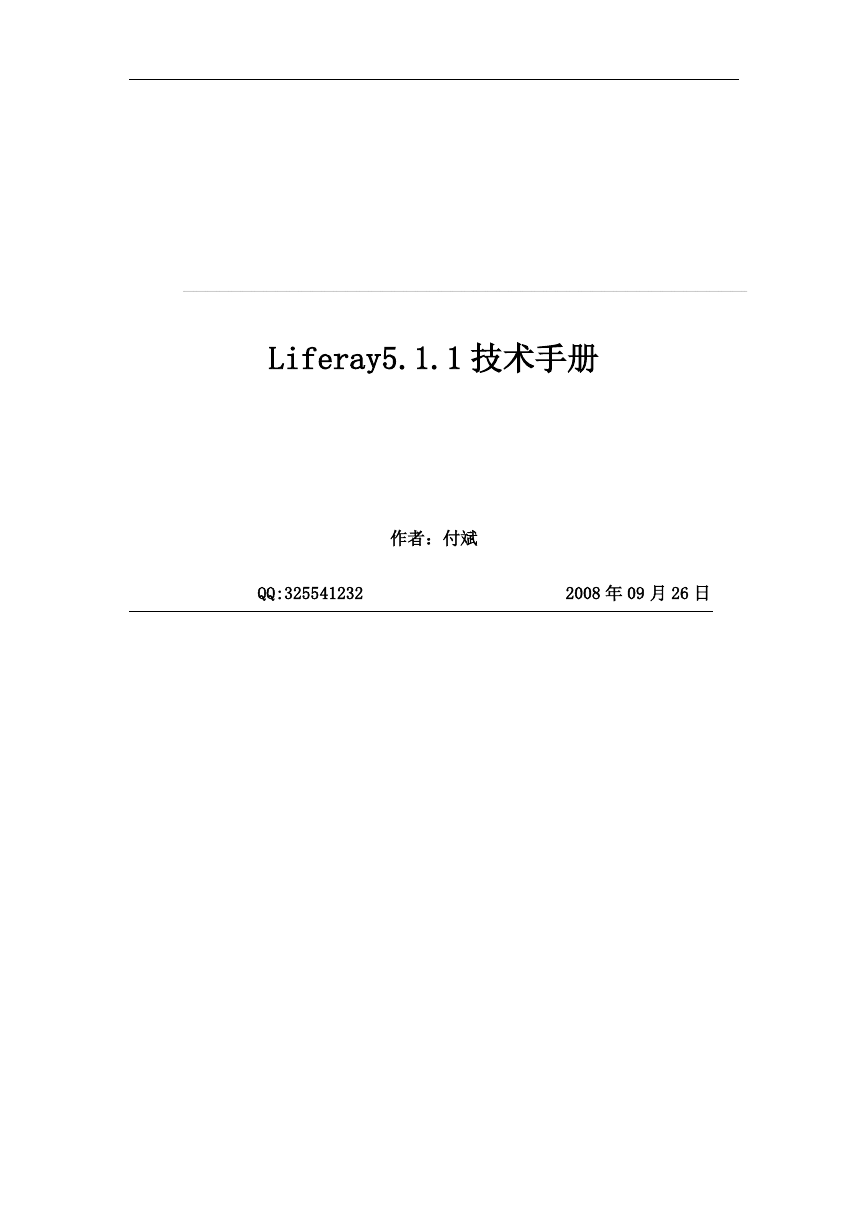
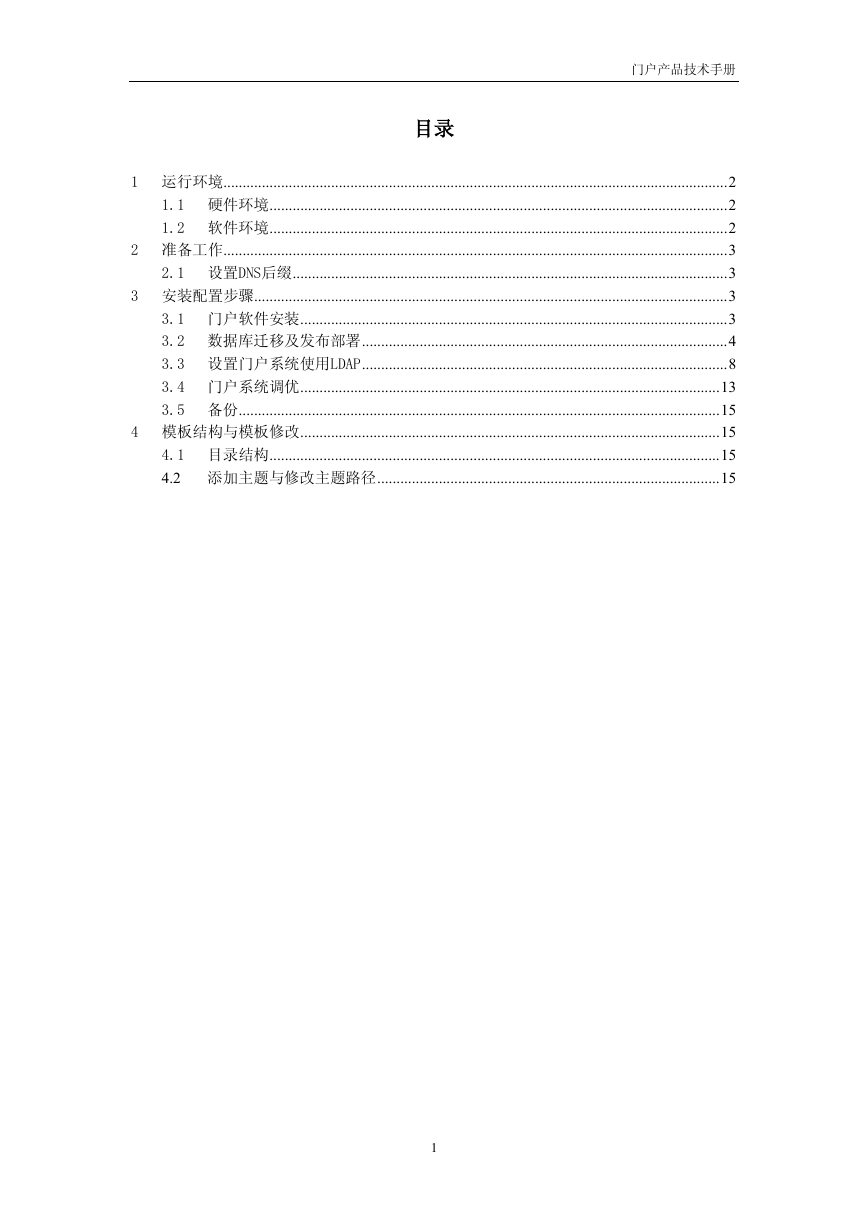
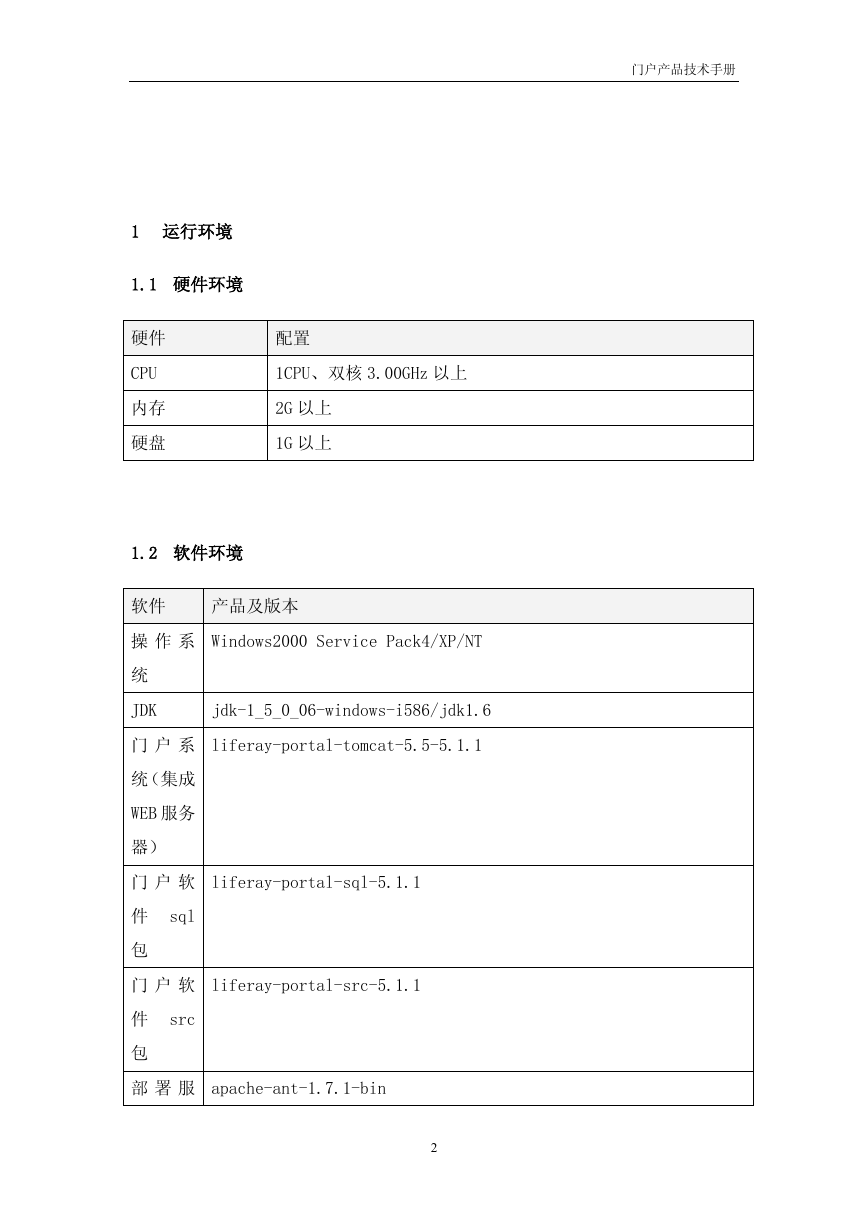
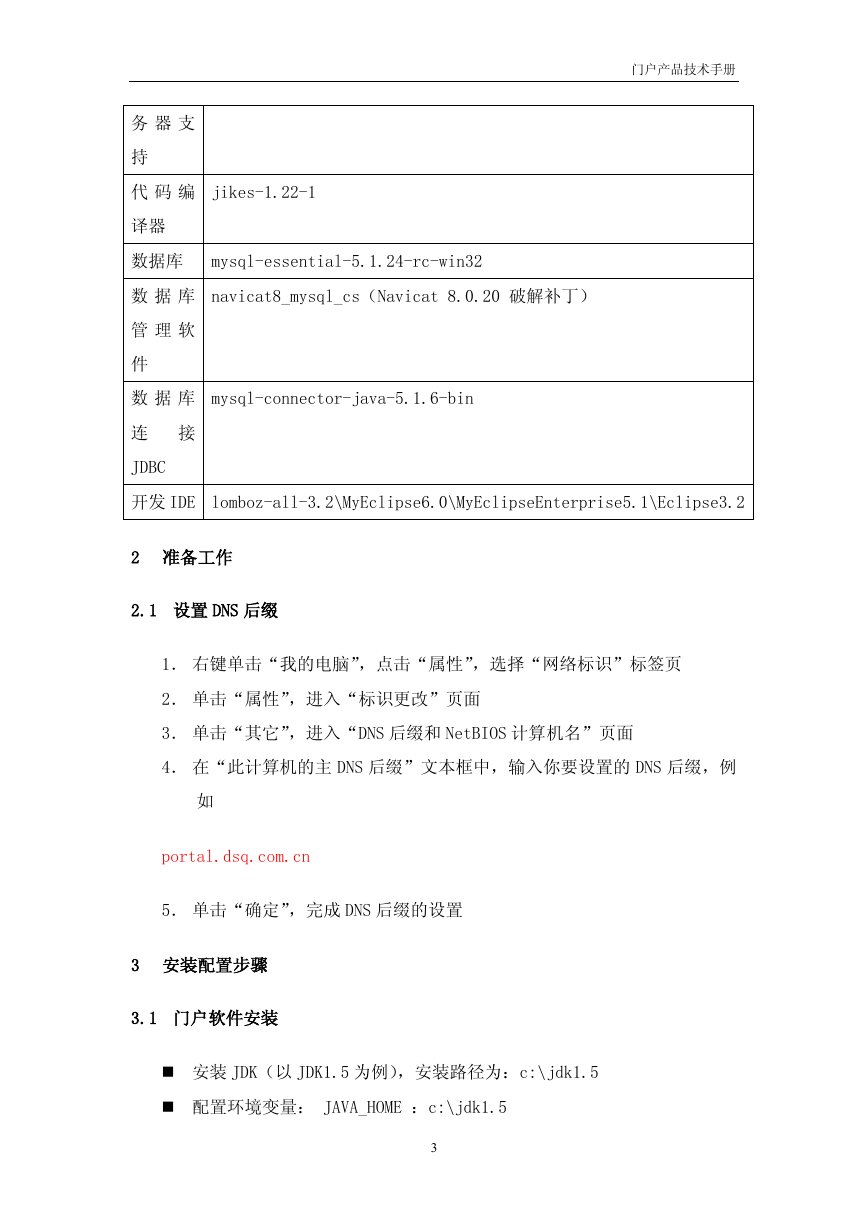
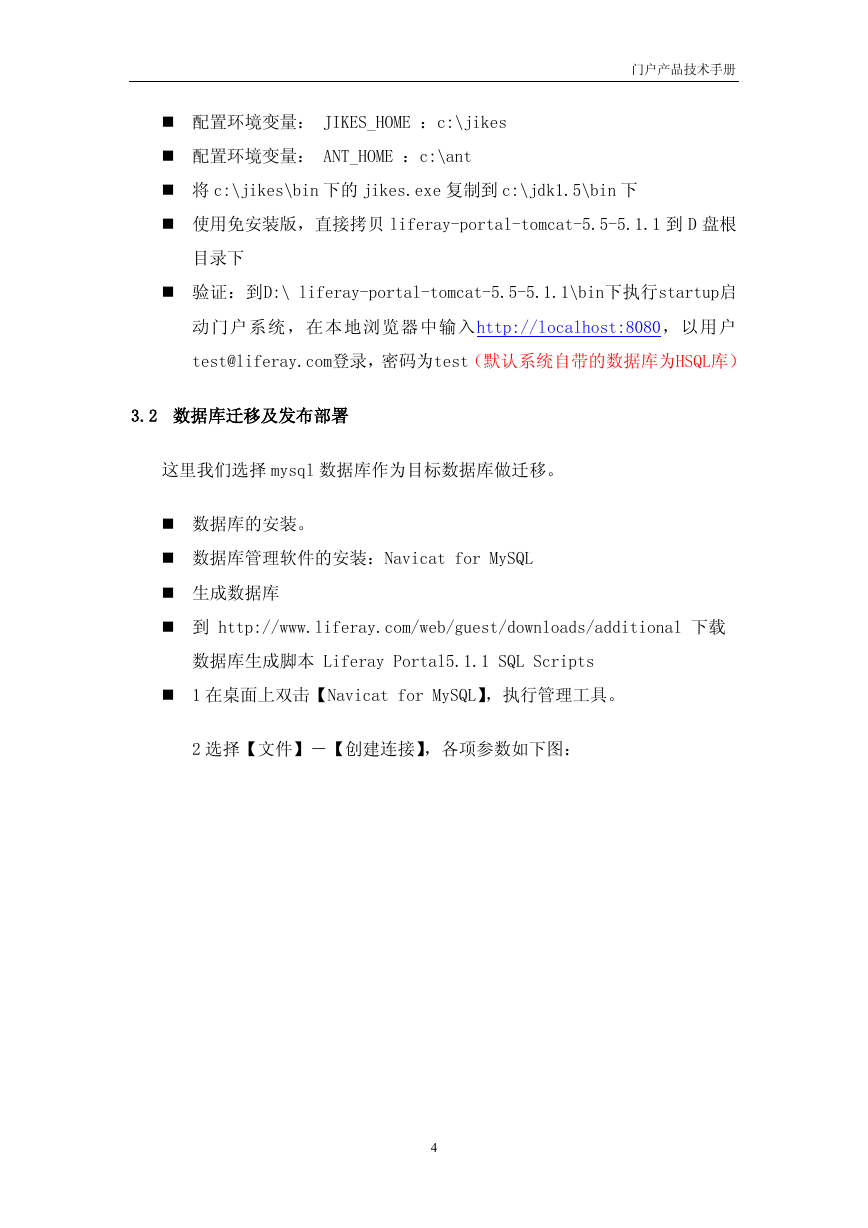

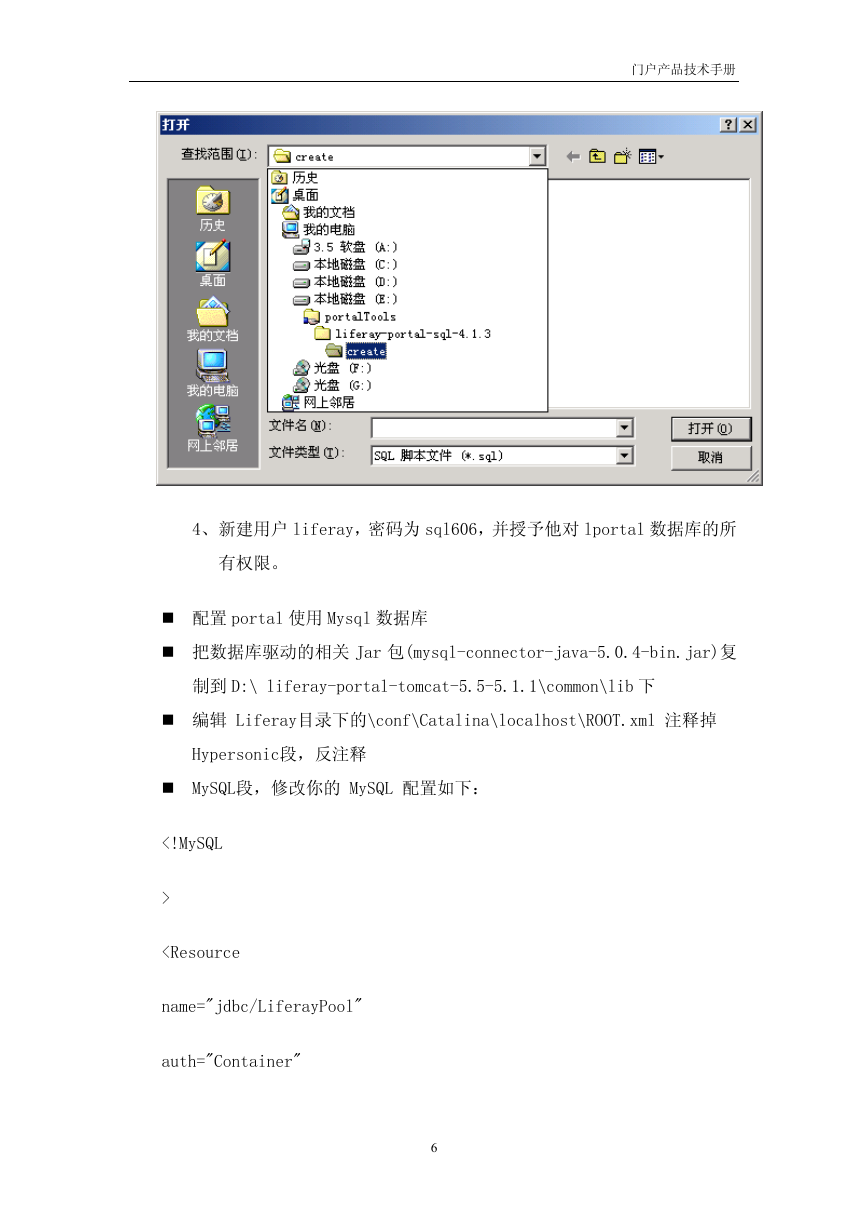
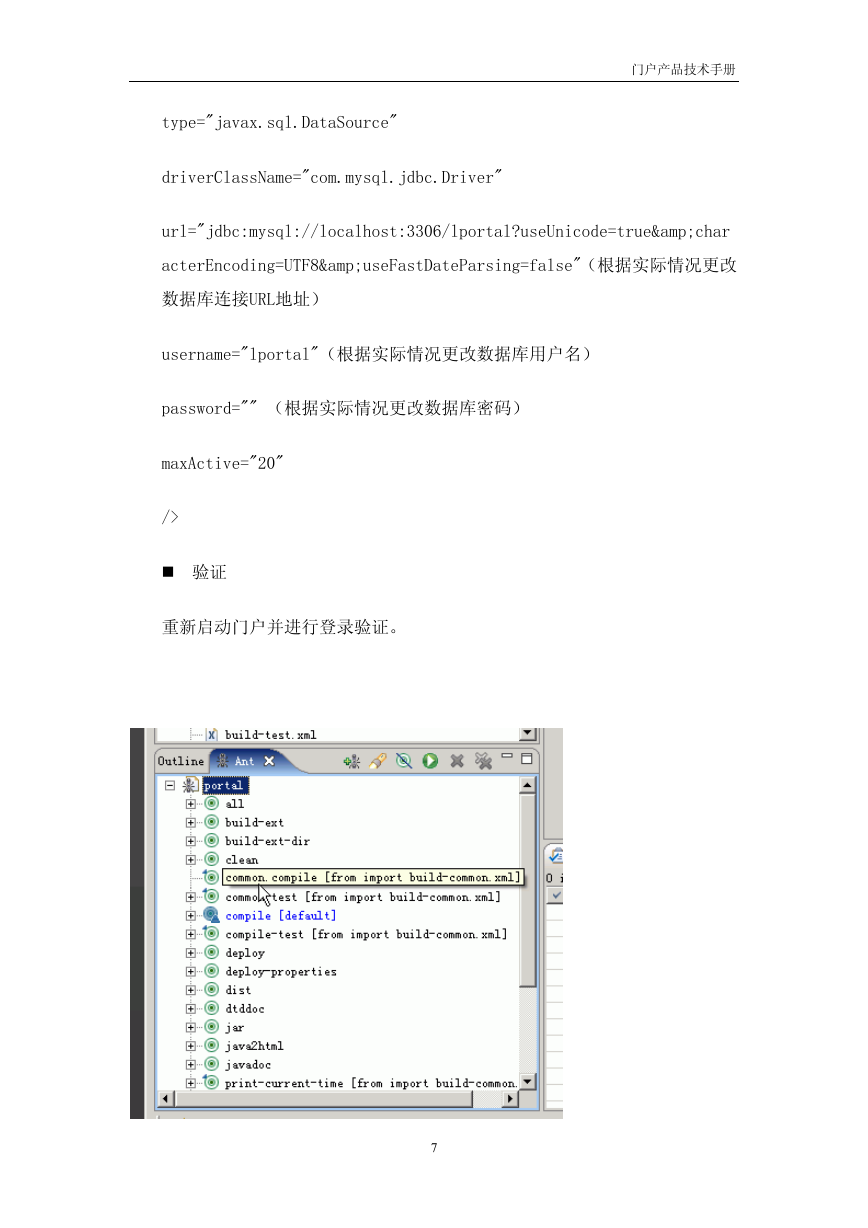
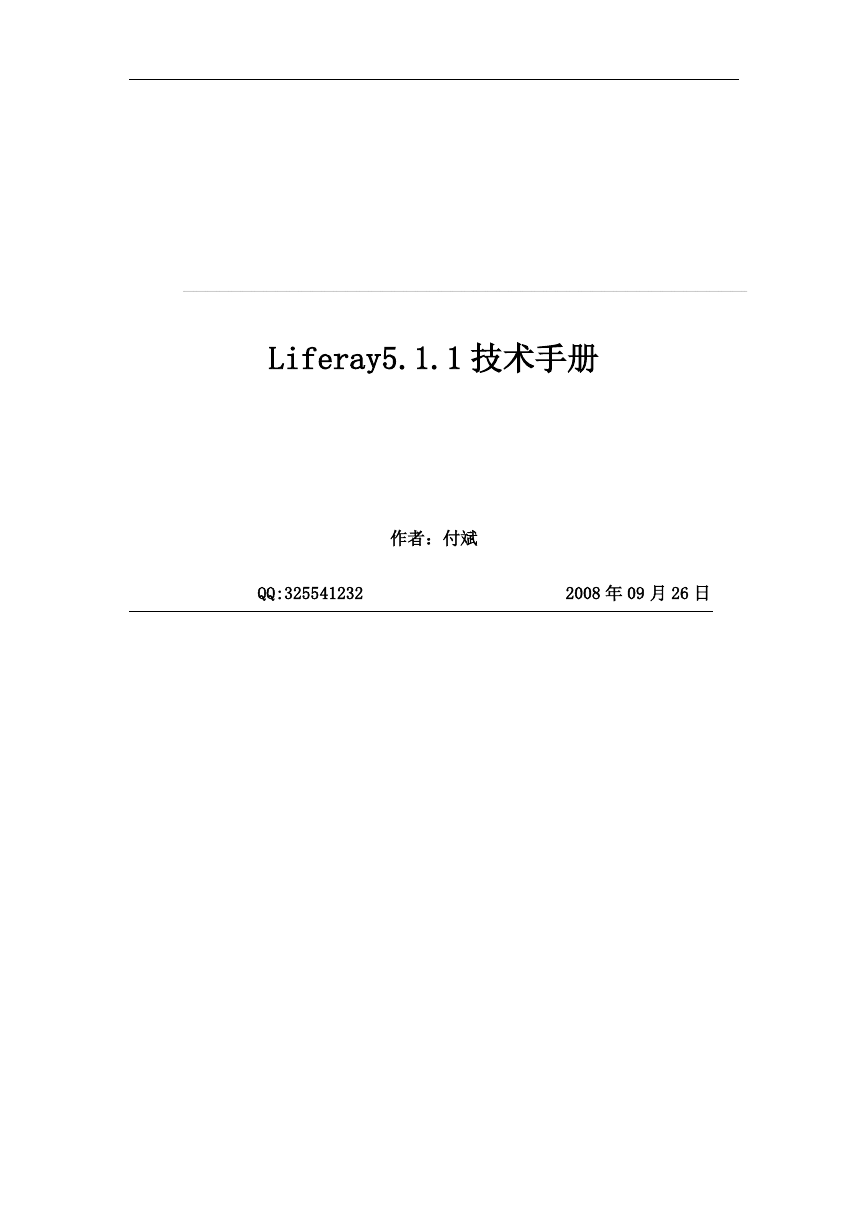
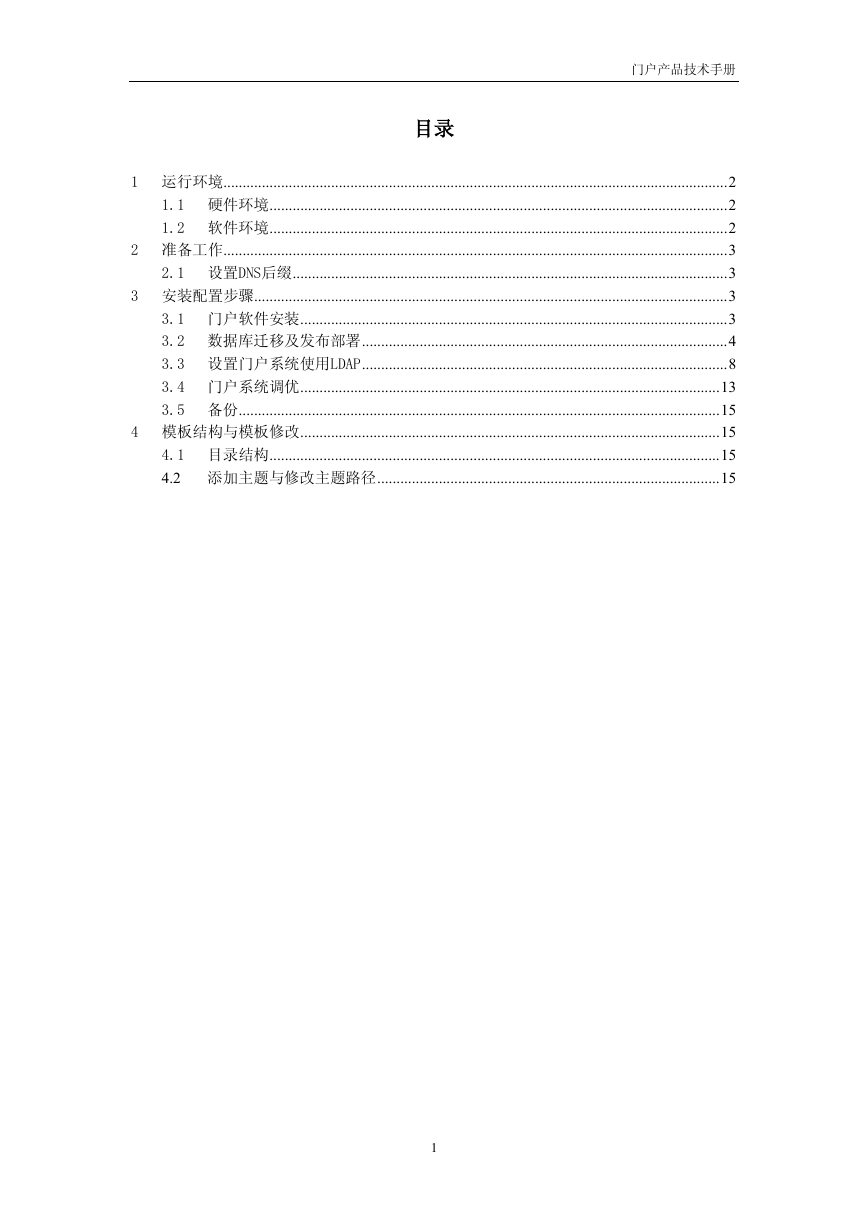
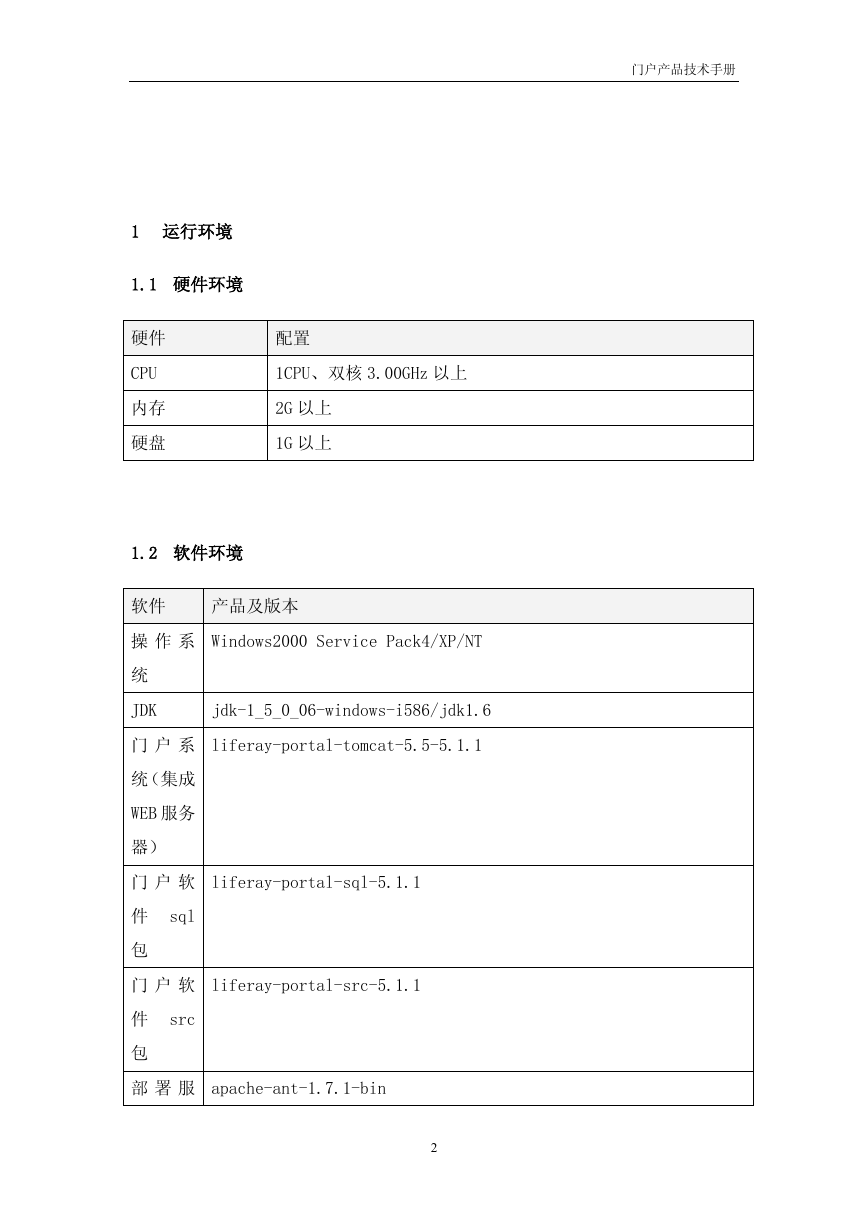
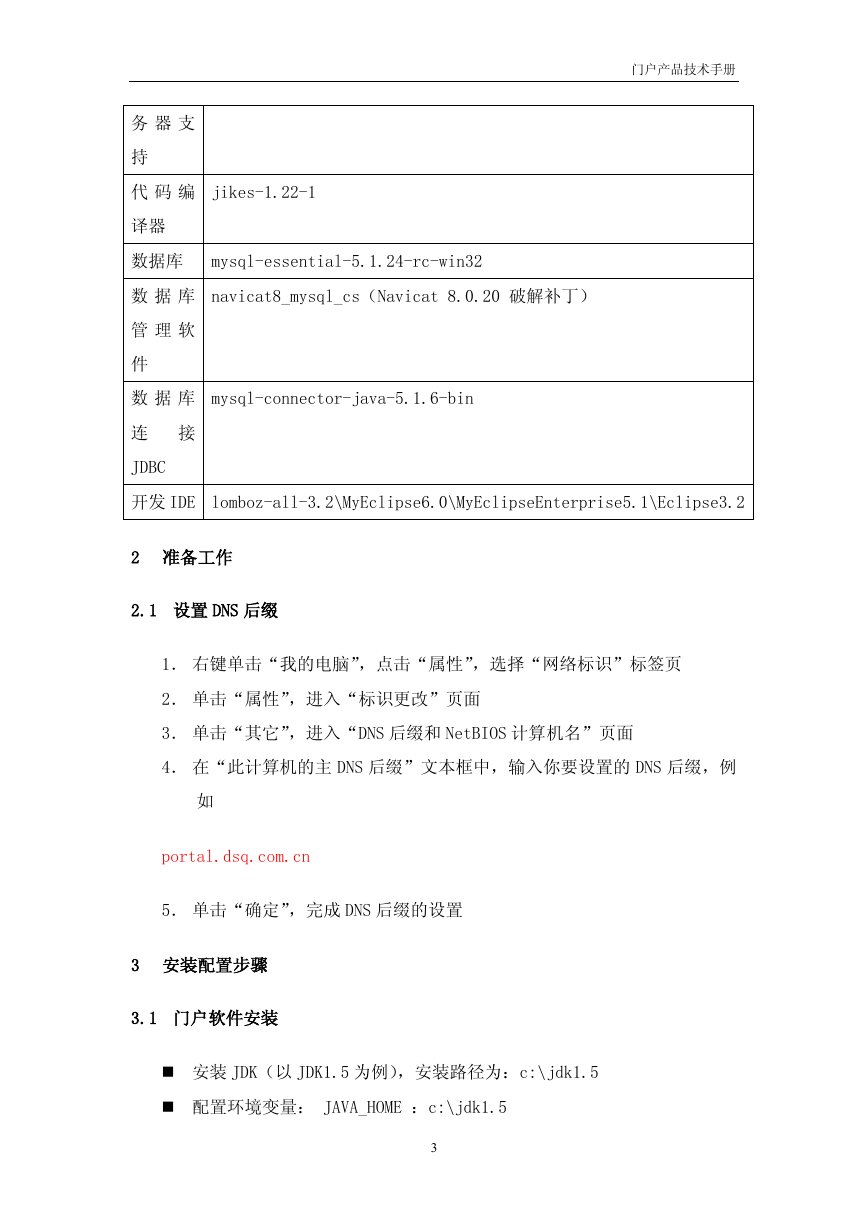
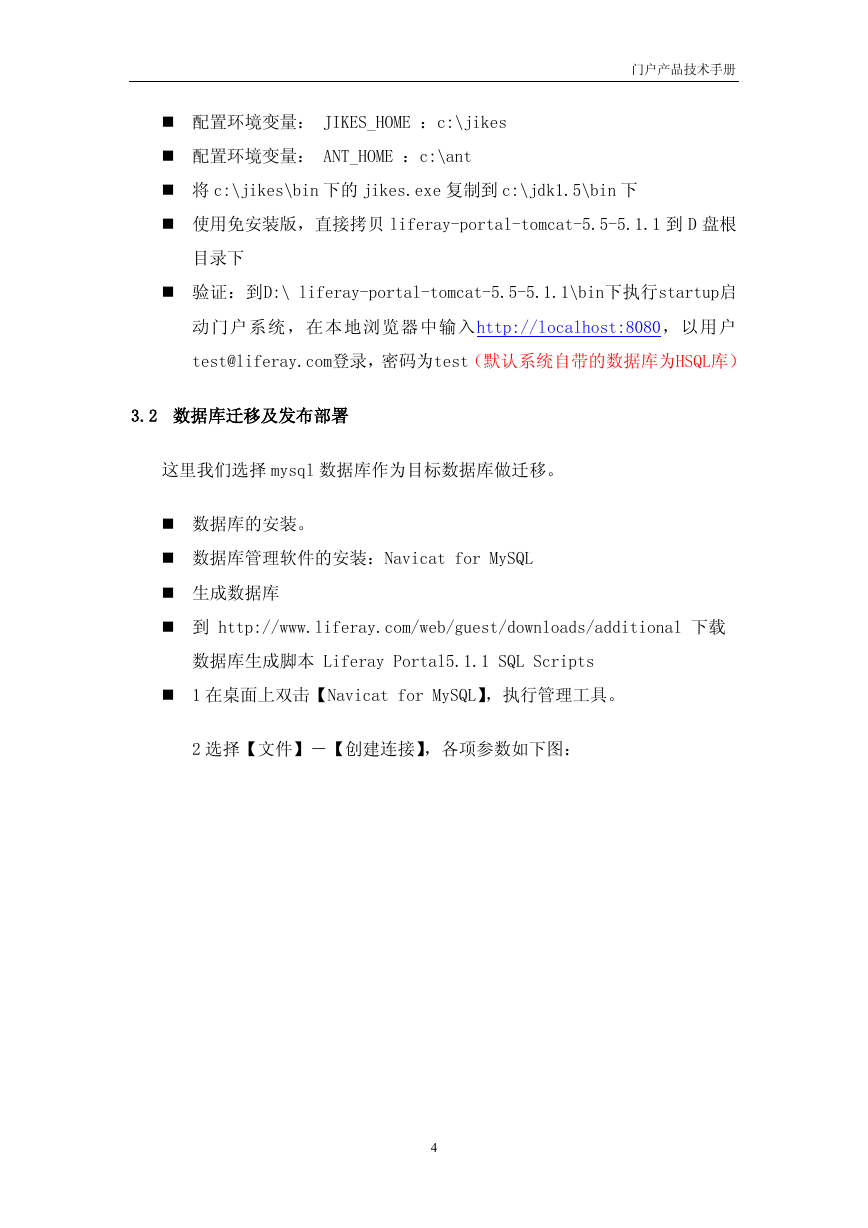

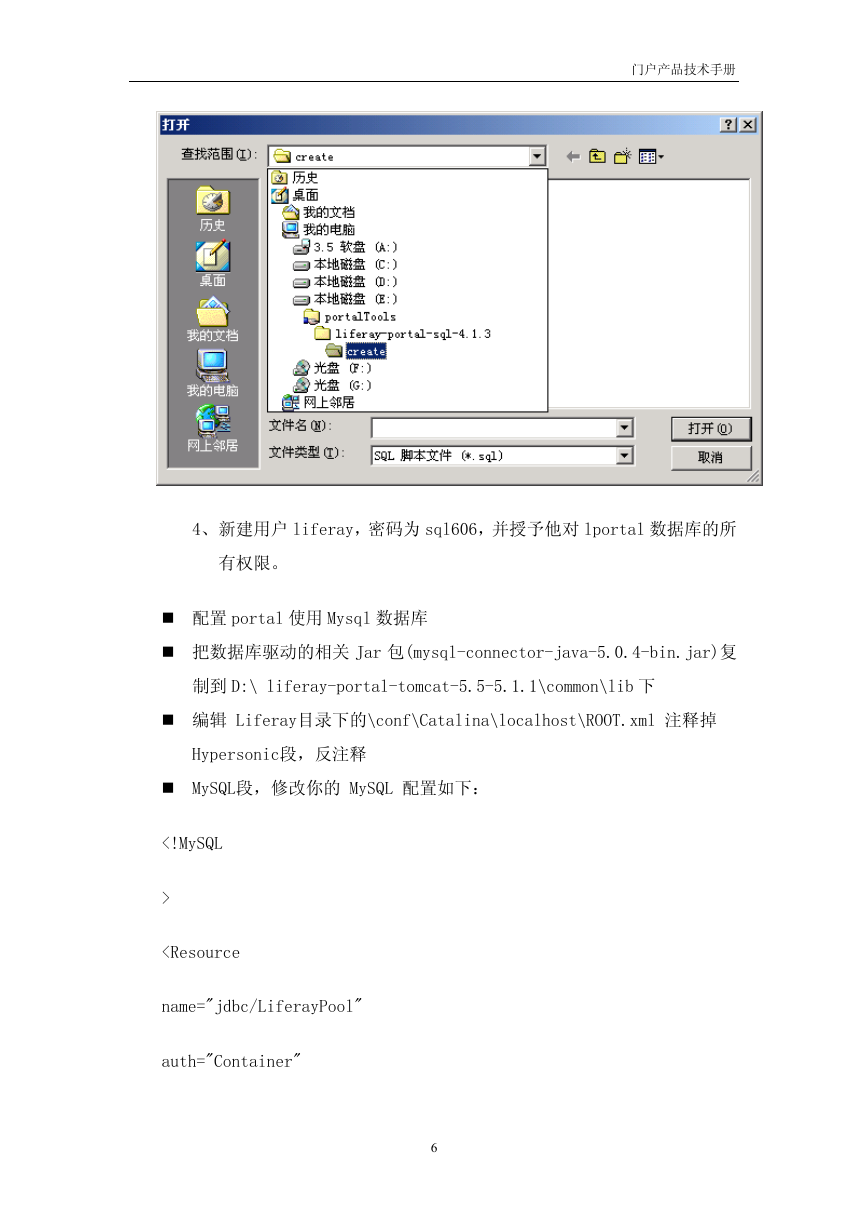
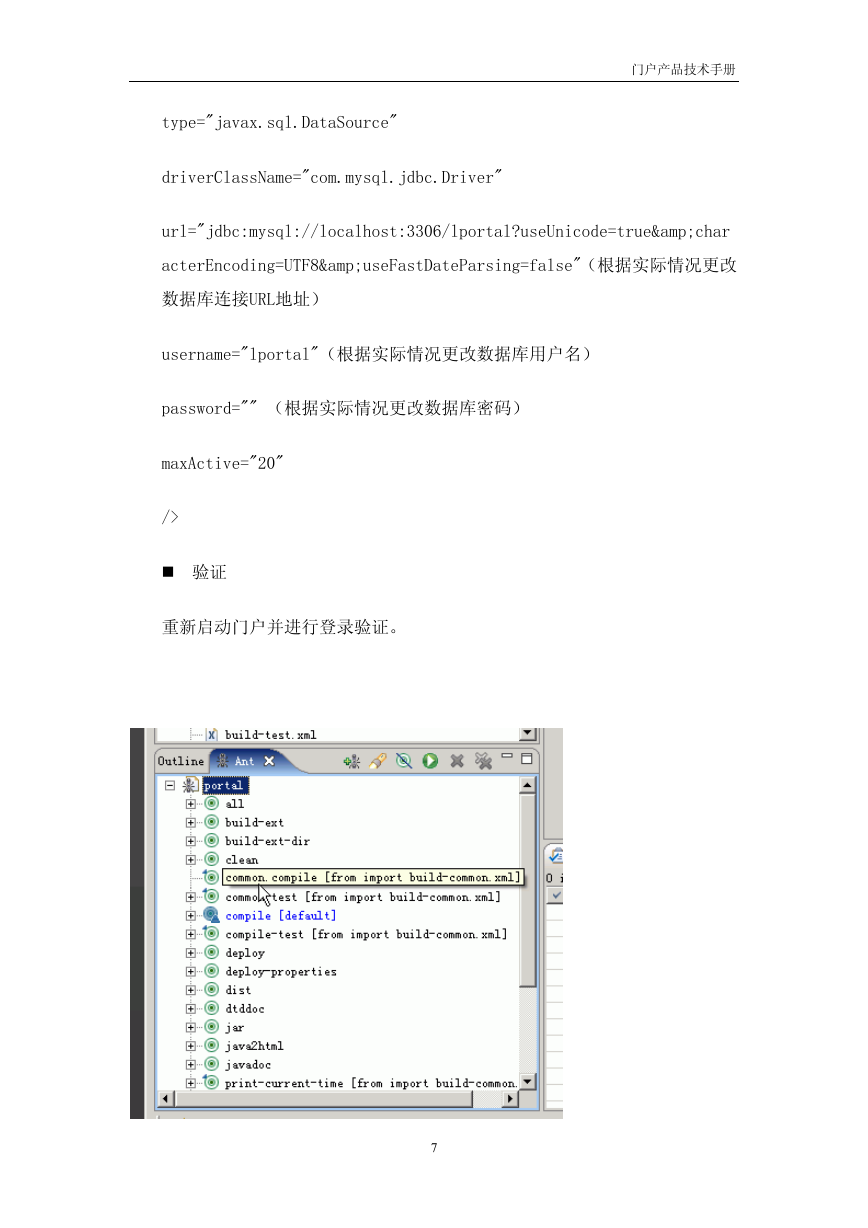
 2023年江西萍乡中考道德与法治真题及答案.doc
2023年江西萍乡中考道德与法治真题及答案.doc 2012年重庆南川中考生物真题及答案.doc
2012年重庆南川中考生物真题及答案.doc 2013年江西师范大学地理学综合及文艺理论基础考研真题.doc
2013年江西师范大学地理学综合及文艺理论基础考研真题.doc 2020年四川甘孜小升初语文真题及答案I卷.doc
2020年四川甘孜小升初语文真题及答案I卷.doc 2020年注册岩土工程师专业基础考试真题及答案.doc
2020年注册岩土工程师专业基础考试真题及答案.doc 2023-2024学年福建省厦门市九年级上学期数学月考试题及答案.doc
2023-2024学年福建省厦门市九年级上学期数学月考试题及答案.doc 2021-2022学年辽宁省沈阳市大东区九年级上学期语文期末试题及答案.doc
2021-2022学年辽宁省沈阳市大东区九年级上学期语文期末试题及答案.doc 2022-2023学年北京东城区初三第一学期物理期末试卷及答案.doc
2022-2023学年北京东城区初三第一学期物理期末试卷及答案.doc 2018上半年江西教师资格初中地理学科知识与教学能力真题及答案.doc
2018上半年江西教师资格初中地理学科知识与教学能力真题及答案.doc 2012年河北国家公务员申论考试真题及答案-省级.doc
2012年河北国家公务员申论考试真题及答案-省级.doc 2020-2021学年江苏省扬州市江都区邵樊片九年级上学期数学第一次质量检测试题及答案.doc
2020-2021学年江苏省扬州市江都区邵樊片九年级上学期数学第一次质量检测试题及答案.doc 2022下半年黑龙江教师资格证中学综合素质真题及答案.doc
2022下半年黑龙江教师资格证中学综合素质真题及答案.doc